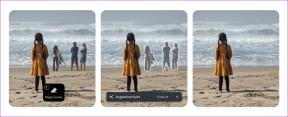Ako stiahnuť aplikáciu Powder PC Recorder – TechCult
Rôzne / / November 24, 2023
Postupom času sa stalo populárnym trendom zaznamenávať herné relácie. A prečo nie? Výhody sú celkom jasné. Nielenže vám to umožní zachytiť vzrušujúce momenty v hre, aby ste ich mohli zdieľať so svojimi priateľmi, ale tiež vám to pomôže preskúmať stratégie, ktoré viedli k víťazstvu, alebo chyby, ktoré spôsobili prehru. Teraz, keď príde na nahrávanie hier na PC, aplikácia Powder PC je momentálne jedným z najvyhľadávanejších riešení. V tejto príručke teda vysvetlíme, ako stiahnuť aplikáciu Powder PC Recorder a nahrávať herné klipy pomocou nej na počítači so systémom Windows 10.
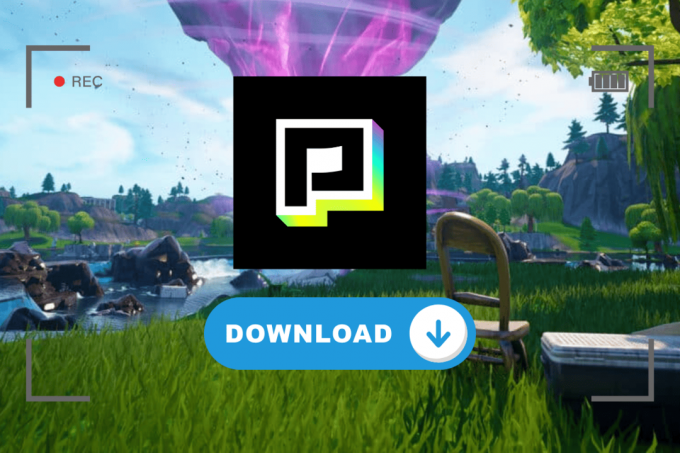
Čo je Powder PC a ako sťahovať hry na nahrávanie
Aj keď existuje viacero spôsobov, ako zaznamenať svoje herné relácie, ako napr aplikácie na nahrávanie obrazovky pre PC, s pokrokom AI sa veci zmenili k lepšiemu. Powder PC je softvér na nahrávanie hier poháňaný umelou inteligenciou, ktorý využíva zvukové a vizuálne výzvy na sledovanie vašej hry v reálnom čase a zostriháva tie najlepšie momenty a montáže.
- Trénuje sa spôsobom, ktorý zisťuje herné úspechy a okamžite ich zachytáva.
- Ak používate hlasový chat Discord, môže automaticky spustiť nahrávanie so špecifickými zvukovými pokynmi.
Nepochybne existuje množstvo skvelých užitočných funkcií, ktoré prichádzajú s Powder PC, ale otázkou je, ako si ho stiahnuť? No, postupujte podľa nasledujúcich krokov:
1. Navštíviť Stránka POWDER a kliknite na Stiahnite si Powder pre Windows v pravom hornom rohu domovskej stránky.
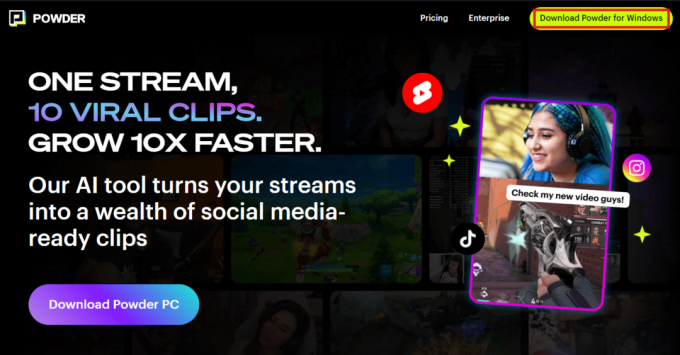
2. Počkajte, kým sa súbor stiahne, a po dokončení ho nainštalujte do počítača.
Teraz, keď je aplikácia Powder PC úspešne nainštalovaná na vašom počítači, je čas nahrávať hry pomocou nej. Nasleduj kroky:
3. Otvor Práškové PC aplikáciu a kliknite na ňu Prihlásiť sa vpravo hore.

4. Podľa pokynov na obrazovke vytvorte svoj profil.
Poznámka: Účet Powder si môžete nastaviť aj po prihlásení sa cez svoj účet Discord.
5. Po úspešnom vytvorení profilu kliknite na ikonu ozubeného kolieska (Nastavenia). na otvorenie vpravo hore nastavenie.
6. Vyberte vhodné možnosti pre FPS, Rozhodnutie, a ZvukZariadenie podľa preferencie.

7. Teraz sa vráťte na domovskú stránku a kliknite na Spustite nahrávanie. Môžete tiež použiť skratku - Ctrl+F7.
8. Po spustení nahrávania otvorte a zahrajte si hru podľa vlastného výberu.
Keď skončíte, otvorte Powder PC a kliknite na Zastavte nahrávanie alebo stlačte Ctrl+F9. Nahrané klipy nájdete na samotnej domovskej stránke. Môžete si ich prehrať a skontrolovať kvalitu zvuku a videa.
9. Klikni na Ikona ceruzky na úpravu klipu a ďalej zdieľam na zdieľanie klipu na vašich úchytoch sociálnych médií.
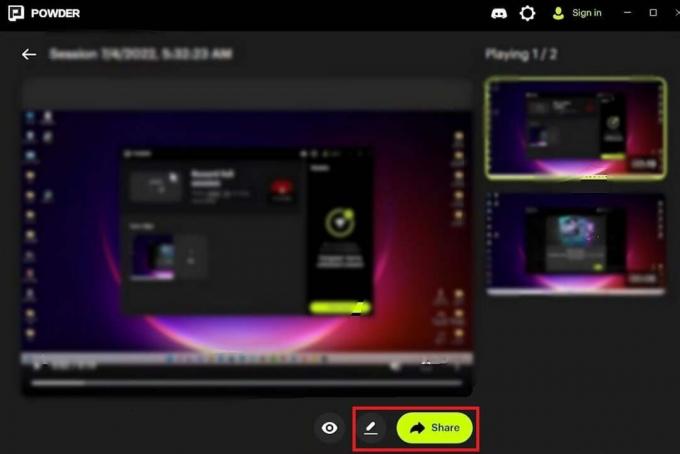
Prečítajte si tiež: 5 najlepších počítadiel FPS pre Windows 10
Ako automaticky nahrávať klipy Valorant pomocou prášku
V aplikácii Powder PC môžete automaticky nahrávať klipy pre akúkoľvek hru. Všetko čo potrebuješ je
1. Spustite Práškové PC aplikácie. Klikni na ikona ozubeného kolieska navigovať k nemu nastavenie Ponuka.
2. Pod Režim nahrávania prepnúť na Automatické nahrávanie klipov možnosť.
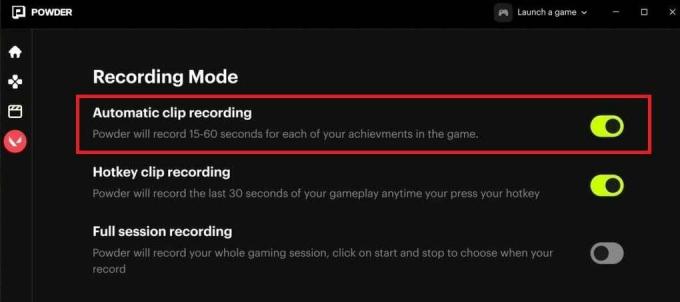
3. Teraz spustite Valorant a po spustení hry Powder AI automaticky rozpozná a zachytí vaše vrcholy.
Prečítajte si tiež: Ako rýchlo odomknúť agentov v Valorant
Ako zaznamenať celú hernú reláciu na PC s práškom
Powder PC funguje ako jednotné kontaktné miesto, pretože dokáže nahrávať, upravovať a zdieľať vaše videá jediným kliknutím. Pomocou aplikácie môžete bezproblémovo nahrávať celú hernú reláciu. Nasleduj kroky:
1. OTVORENÉ Práškové PC a navigovať do nastavenie.
2. Vyberte Nahrávanie celej relácie pod Režim nahrávania nadpis.

3. Spustite hru a celá relácia bude zaznamenaná a uložená v Powder Library.
Dúfame, že vám náš sprievodca pomohol stiahnite si aplikáciu Powder PC recorder. Ak máte pre nás nejaké otázky alebo návrhy, dajte nám vedieť v sekcii komentárov nižšie. Zostaňte v spojení a získajte viac takýchto článkov týkajúcich sa hier.
Henry je skúsený technický spisovateľ s vášňou pre sprístupňovanie zložitých technologických tém každodenným čitateľom. S viac ako desaťročnými skúsenosťami v technickom priemysle sa Henry stal dôveryhodným zdrojom informácií pre svojich čitateľov.